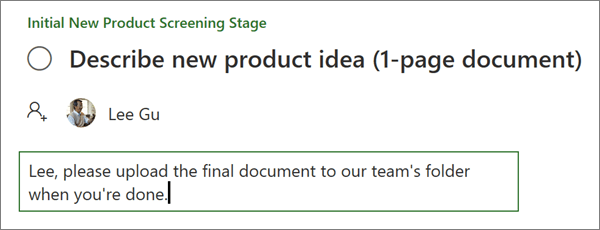Cree su proyecto
Applies To
Project para la webNota: Microsoft Project para la web pronto se convertirá en Microsoft Planner. Puede seguir usando la mayoría de las capacidades de Project para la web en el nuevo Planner una vez que se implemente en su organización. Obtenga más información sobre el nuevo Planner en Preguntas más frecuentes sobre Planner y Ayuda y formación de Planner.
Ordenar las tareas en cubos
-
En la parte superior del proyecto, elija Panel, elija Agrupar por progreso y elija Cubo.
-
Seleccione Agregar cubo, escriba el nombre del cubo y presione Entrar.
-
Repita este procedimiento hasta que tenga todos los cubos que necesite. También puede cambiar el nombre del cubo de tareas pendientes predeterminado.
-
Arrastre y coloque las tareas en el cubo al que pertenecen.
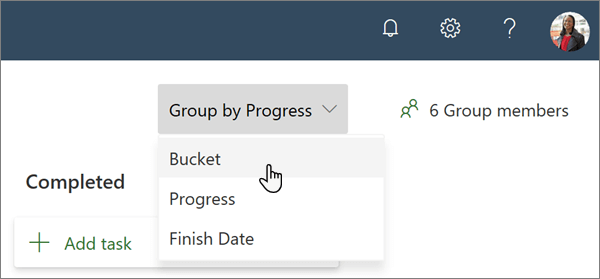
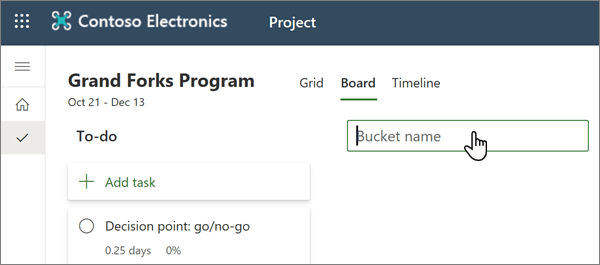
También puede ver y cambiar qué tarea es en qué cubo en la vista de cuadrícula eligiendo Agregar columna y, a continuación, eligiendo Cubo.
Agregar dependencias
Use dependencias para vincular tareas de la programación que deben finalizar o empezar después o antes. Las tareas se conectarán en la escala de tiempo, lo que le ayudará a planear las fechas del proyecto.
-
En la parte superior del proyecto, elija Escala de tiempo.
-
Para conectar tareas individuales con dependencias:
-
Elija un punto al final de la barra de tareas y arrástrelo hasta el principio de la barra de tareas siguiente. Esto indica que la primera tarea debe completarse antes de que se inicie la segunda tarea.
-
-
Para conectar varias tareas con dependencias:
-
Seleccione la primera tarea y arrastre el mouse a la última tarea que quiera conectar.
-
Elija los puntos verticales junto a cualquiera de los nombres de tarea y elija Agregar dependencia.
-
-
Para quitar dependencias, elija los puntos verticales junto a un nombre de tarea y elija Quitar dependencias.
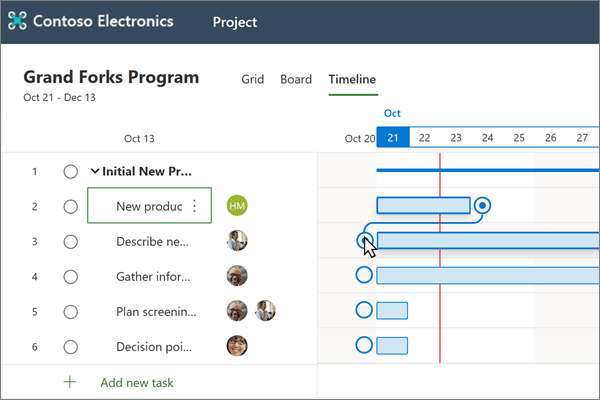
Agregar fechas de finalización e inicio
Al crear un proyecto con duraciones y dependencias, Project crea automáticamente las fechas de inicio y finalización. Si necesita ajustar estos ajustes:
-
Abrir detalles de la tarea:
-
En la vista Escala de tiempo de cuadrícula, elija la "i" junto a la tarea.
-
En la vista Panel , seleccione el nombre de la tarea.
-
-
Escriba las nuevas fechas en los cuadros Inicio y Fin .
Asegúrese de ver cómo este cambio afecta a las tareas que dependen de la tarea que ha cambiado.
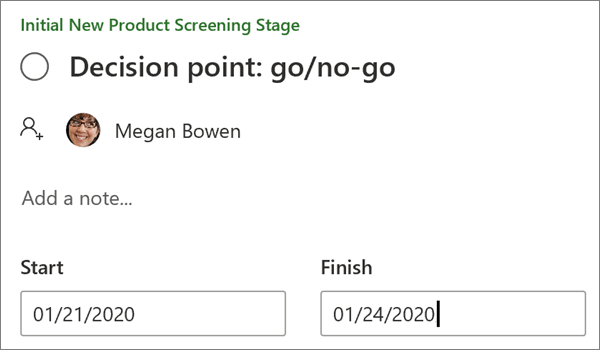
Agregar notas
-
Abra detalles de la tarea y, a continuación, seleccione Agregar una nota.
-
Escriba una descripción o información importante que tenga que recordar sobre esta tarea.